တံဆိပ္တုံးဆြဲနည္း---How To Darw A Stamp With Your Phone (For-Android-Part-3)
အရင္ရက္ကမတင္ျဖစ္လို႔အဆင္မေျပျဖစ္ခဲ့ရင္ေတာင္း
ပန္ပါတယ္ခုဆက္ပီးအပိုင္း၃ၾကည့္ေပးၾကပါ တင္လုိက္ပါပီေနာ္.....................
41 - စာလုံးညႇိပီးသြားရင္ေတာ့ စာလုံးကုိ ဘယ္ညာခ်ိန္
ဖို႔အတြက္ position ကုိ၀င္ပါမယ္ အရင္လုပ္ခဲ့ဖူးသလို
သိပ္မခက္ပါဘူး။
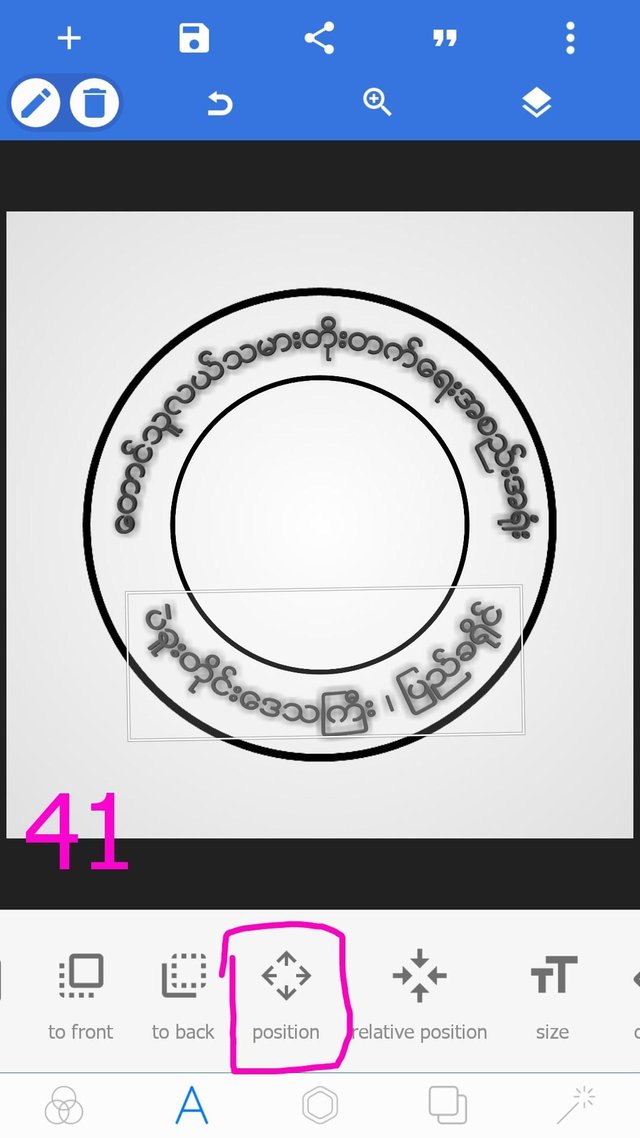
42 - ဘယ္ညာအေပၚေအာက္ညႇိတာေတြ ႐ွိပါတယ္
စက္၀ုိင္းရဲ႕အလည္မွာ ဘယ္ညာညီေအာင္ညႇိပီးရင္ေတာ့
Right Mark ႏွိပ္ပီးရင္ ျပန္ထြက္လို႔ုရပါပီ။
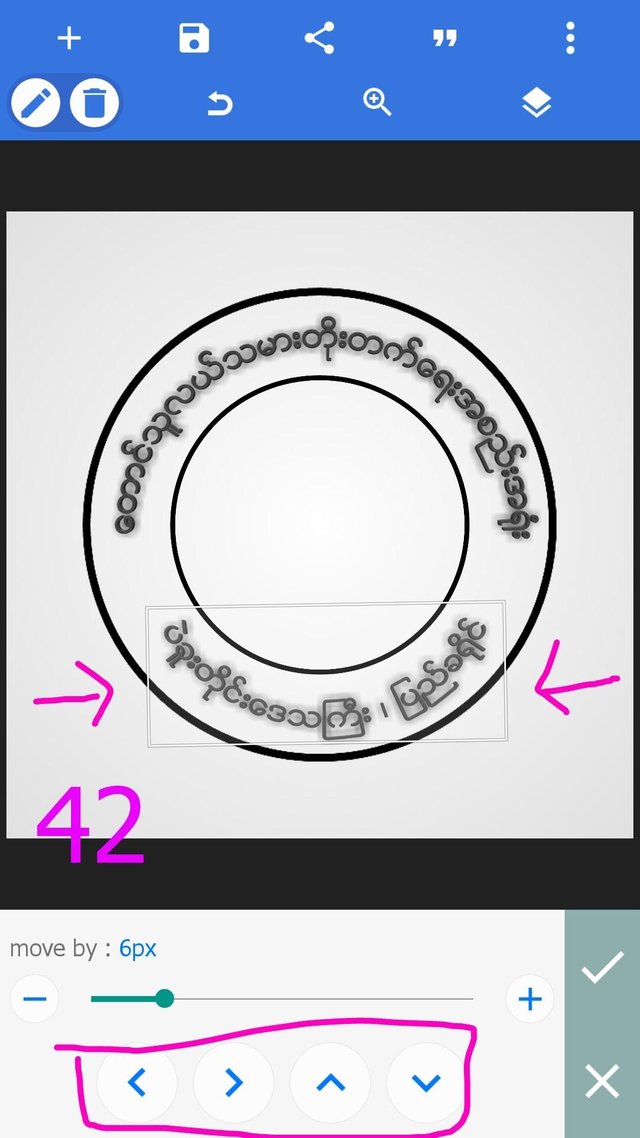
43 - ကဲ ဒါဆိုရင္ေတာ့ စက္၀ုိင္းရဲ႕အလည္မွာ Logo
ေလးေတြထည့္သြင့္းဖို႔အတြက္ ေနာက္ေဆာ့၀ဲတစ္ခု
ထပ္၀င္ၾကရေအာင္ေနာ္။သုံးလို႔အဆင္ေျပသလို ပါ၀င္တဲ့
Shape ေတြ Logo design ေတြက အလန္းေတြဆိုတာ
သုံးၾကည့္ရင္သိသြားပါလိမ့္မယ္ေနာ္။အဲဒီေဆာ့၀ဲထဲမွာ
တစ္ခ်ိဳ႕ဟာေတြက ေသာ့ခတ္ထားတာေတြးပါမယ္
အဲတာေတြလိုခ်င္ရင္ေတာ့ သူတို႔ၾကည့္ေစခ်င္တဲ့ Video
ေလးၾကည့္ေပးလိုက္ရင္ အသုံးျပဳခြင့္ေပးပါလိမ့္မယ္
က်ေနာ္ေတာ့တစ္ခါမွမၾကည့္ဘူး ရတဲ့ဟာေလးနဲ႔ပဲကလိ
ေနတာဗ်။ ေဆာ့၀ဲနာမည္က Logo Art ပါတဲ့ခင္ဗ်ာ
Playstore ကပဲျဖစ္ျဖစ္ အျခား application ေဆာ့၀ဲ
ေတြကပဲ ျဖစ္ျဖစ္႐ွာပီးဆြဲလို႔ရပါတယ္ အားမနာနဲ႔ေနာ္။
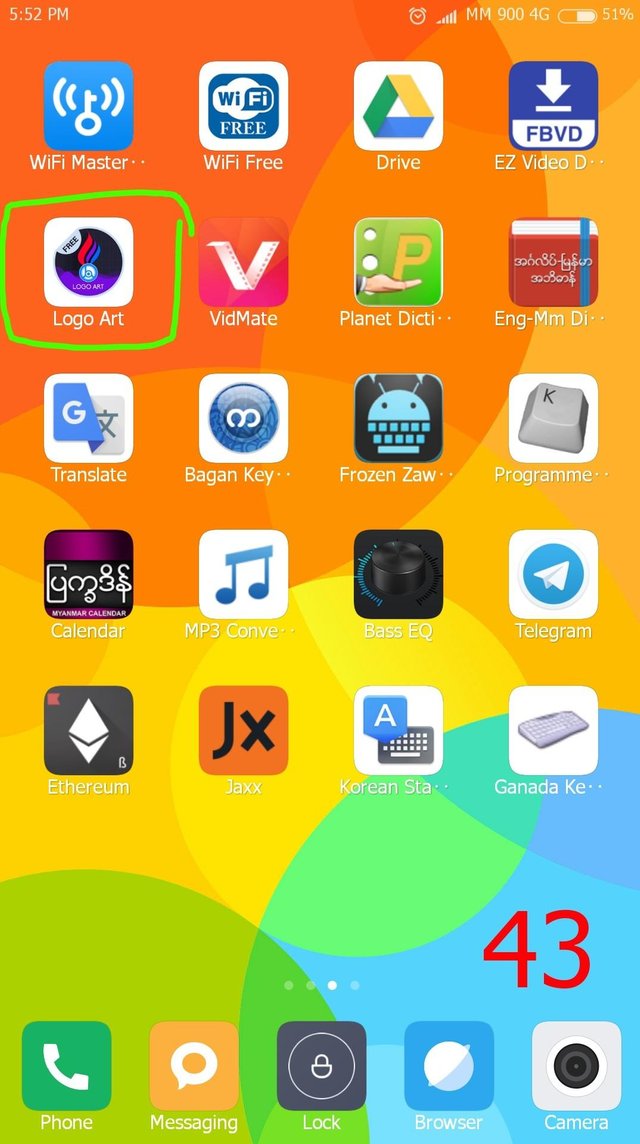
44 - ပုံထဲကလိုပဲ create ၀င္လိုက္ပါ အဲ.create မ၀င္
ခင္ေတာ့ access လုပ္ႏုိင္ဖို္ စာတန္းေပၚလာပါလိမ့္မယ္
ခြင့္ျပဳေပးလိုက္ပါ။
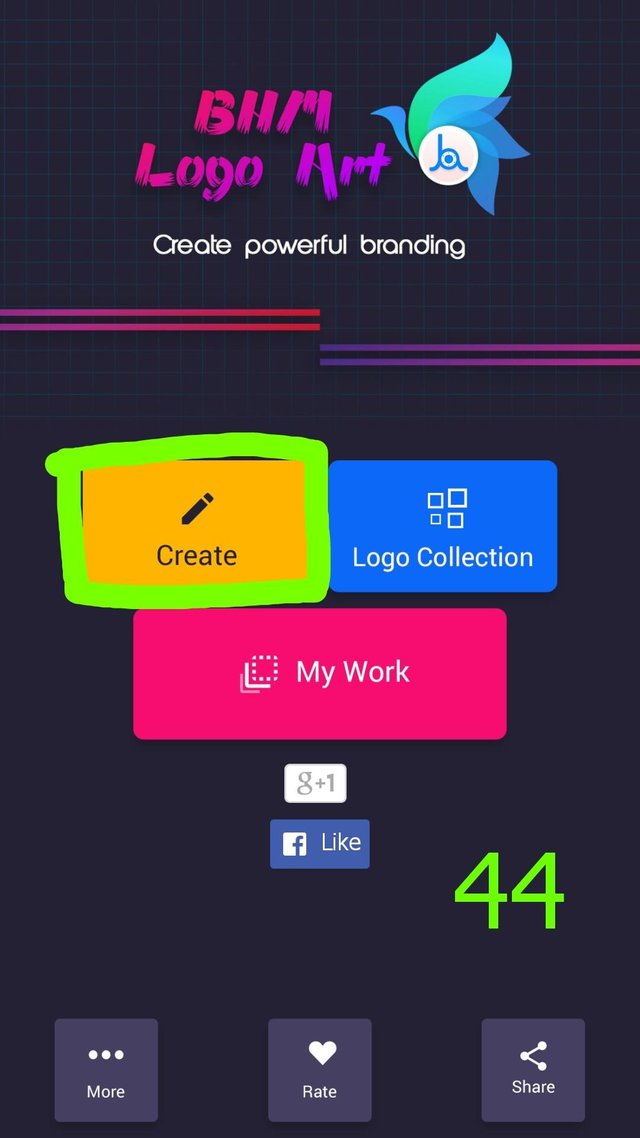
45 - ပီးရင္ေတာ့ Logo ကုိသြားလိုက္ပါေနာ္ အဲထဲက
တစ္ခုယူပါမယ္။
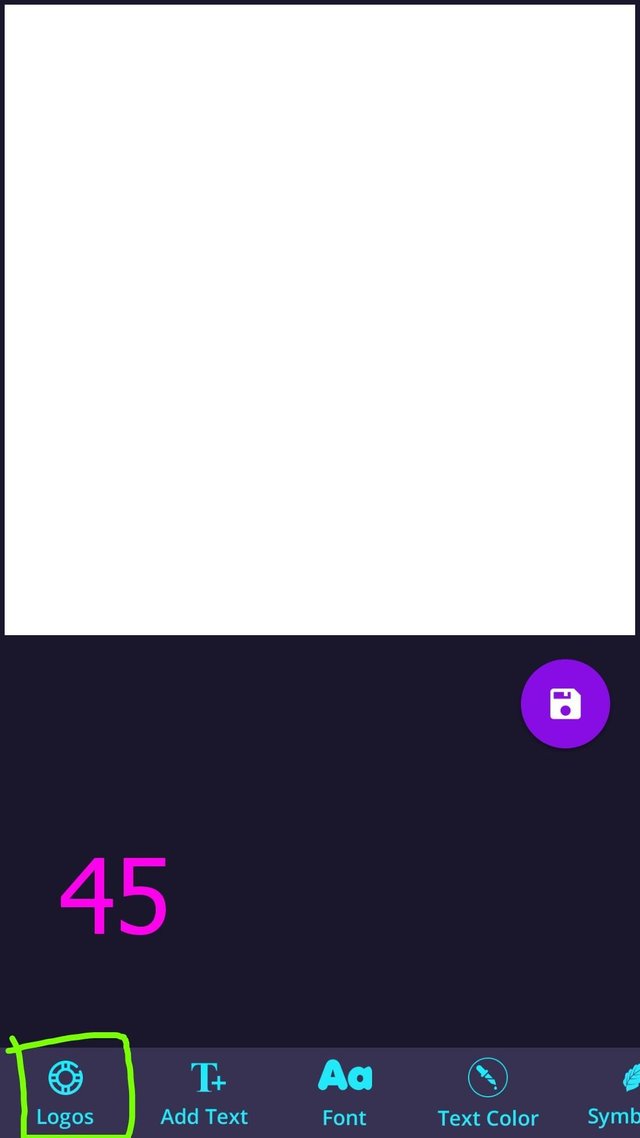
46 - Shapes ထဲကုိ၀င္လိုက္ပါ ခုယူရမဲ့ဟာက အလယ္
ေလာက္မွာဆိုေတာ့ အေပၚကုိ နဲနဲဆြဲတင္လိုက္ပါအုံး။
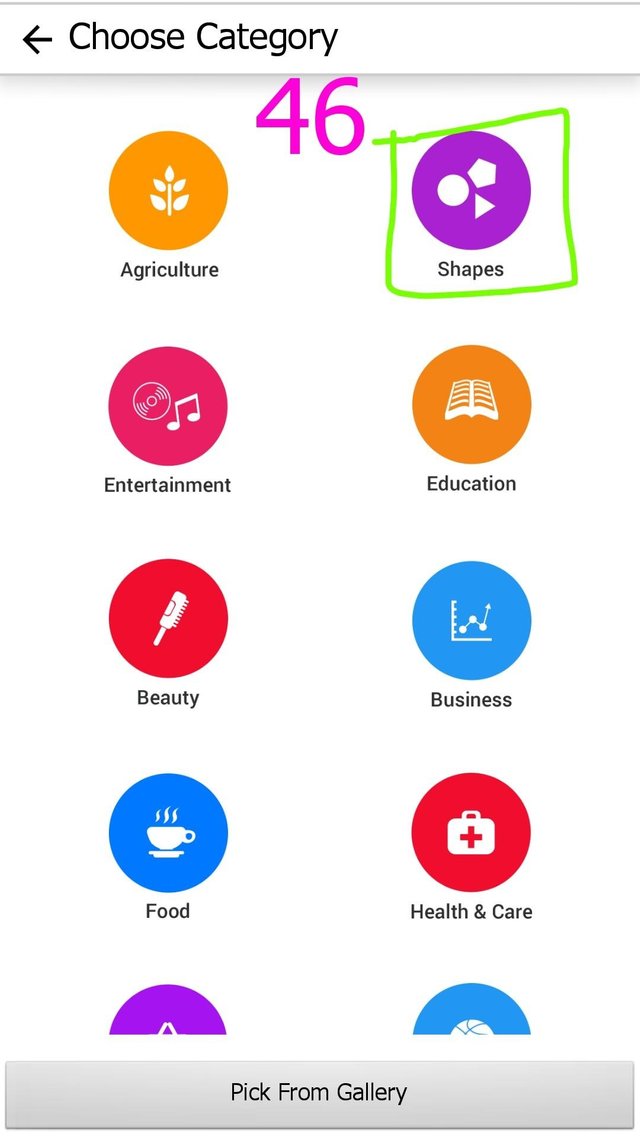
47 - ကဲေတြ႕ပါပီ စက္၀ုိင္းအသြားတံဆိပ္ေလး အဲတာ
ကုိအသုံးျပဳပါမယ္ ႏွိပ္လိုက္ပါ။
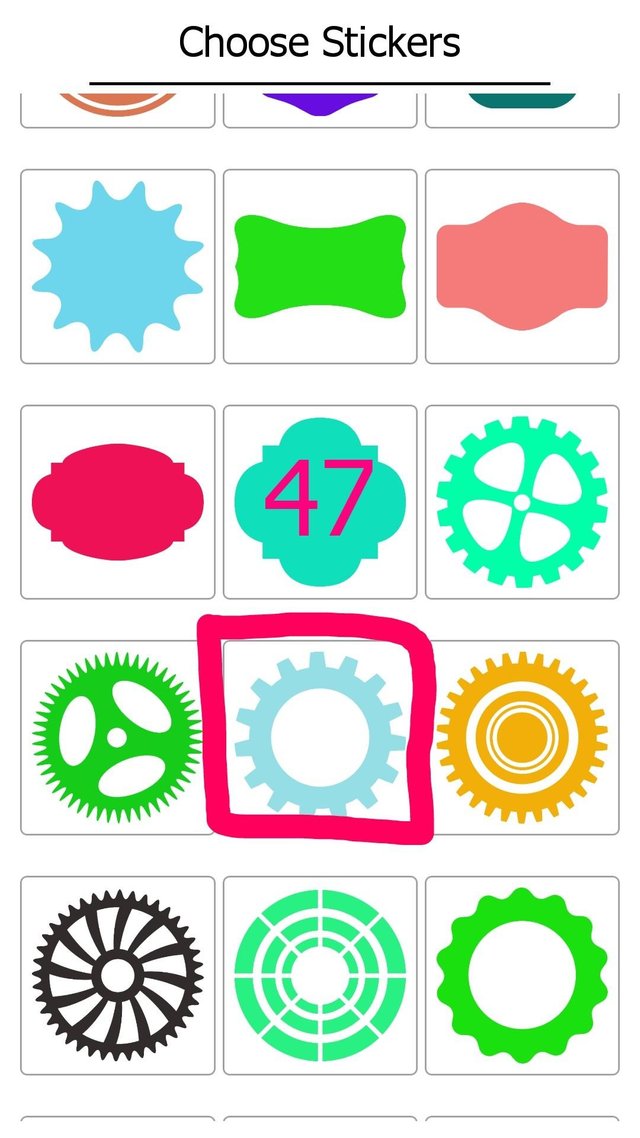
48 - ႏွိပ္ပီးသြားရင္ေတာ့ ပုံထဲကလိုပဲ ေသးေနပါမယ္
အဲတာႀကီးဖို႔အတြက္ မွ်ားျပထားသလို ဆြဲလိုက္ပါ ႀကီး
လာပါလိမ့္မယ္ ဒါေပမဲ့ မွ်ားျပသလိုဆြဲတဲ့အခါ အႀကီး
အေသးညီညီနဲ႔ ၀ုိင္းစက္စက္လိုပင္ ႀကီးလာမွာ မဟုတ္
ပါဘူး ပိန္႐ွံဳ႕တြပီးႀကီးလာမွာပါ အဲတာေၾကာင့္ တကယ္
ဆြဲမယ္ဆိုရင္ ကြန္ပ်ဴ တာမွာဆြဲဖို႔ေျပာခဲ့တာပါ။
ညီဖို႔အတြက္ေတာ့ အက်ဥ္းအက်ယ္ျပန္လုပ္ရပါမယ္
အဲသလိုဆိုရင္ေတာ့ ၀ုိင္းသြားပါမယ္။လုပ္ၾကည့္လုိက္
ၾကပါအုံးေနာ္။ကြၽမ္းက်င္သြားရင္ေတာ့ အုိေကသြားပါ
လိမ့္မယ္။
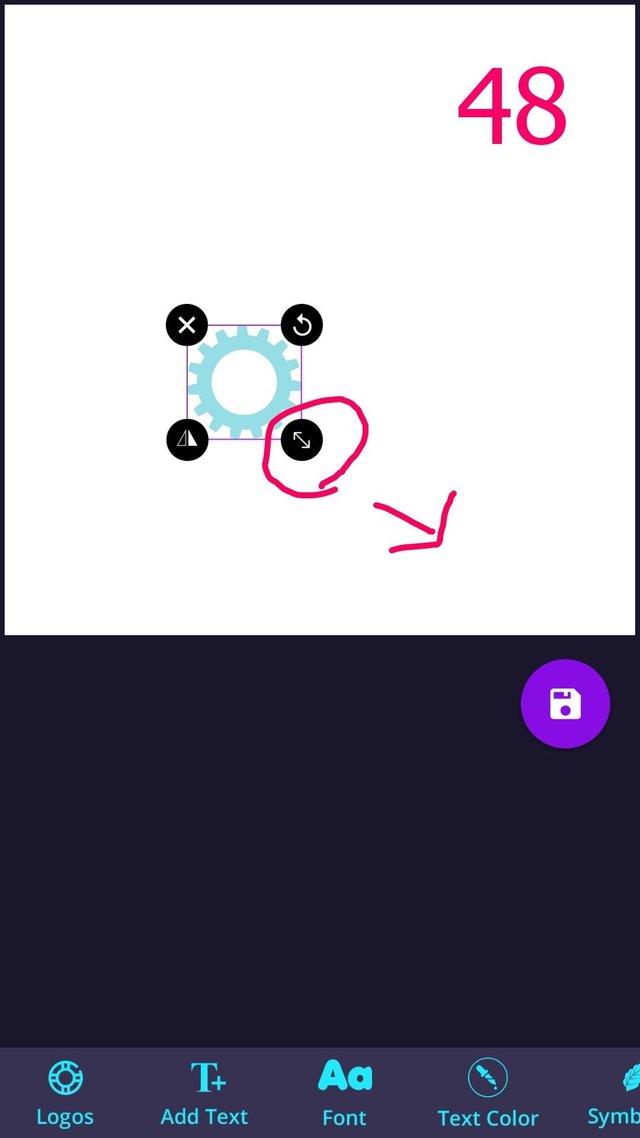
49 - ပုံပါအတိုင္း ေက်နပ္ပီဆိုရင္ေတာ့ ေအာက္ကျပ
ထားတဲ့ symbols ကုိႏွိပ္၀င္ပါ။
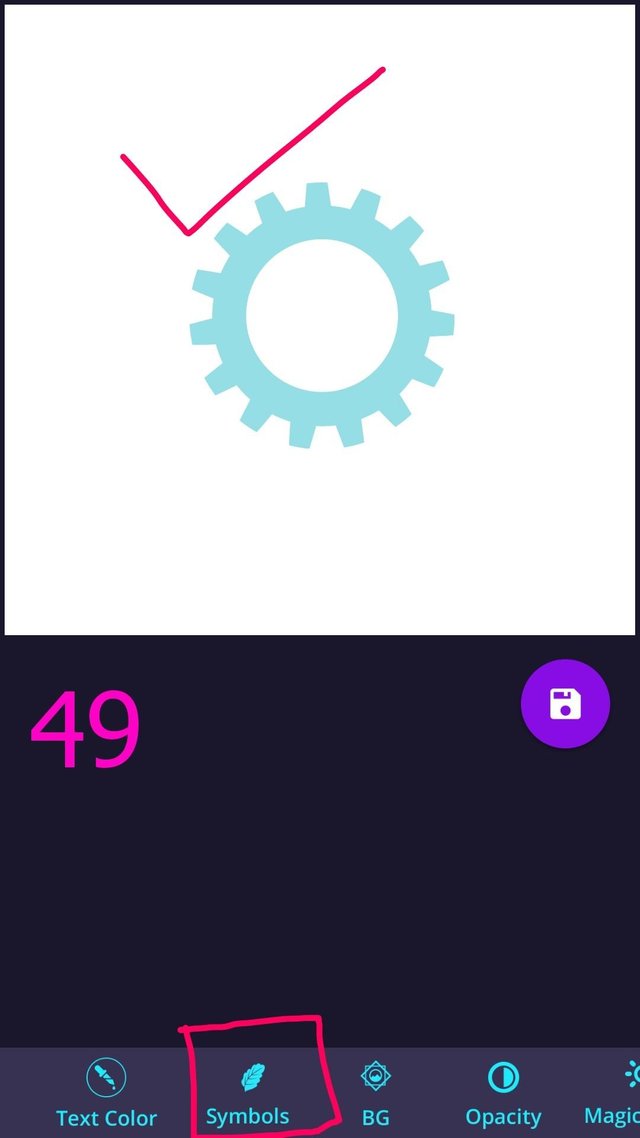
50 - ပီးရင္ strokes ကုိႏွိပ္လိုက္ပါ က်ေနာ္တို႔ယူမဲ့အရာ
က ေအာက္ဆုံးနားမွာျဖစ္တာေၾကာင့္ အေပၚကုိဆြဲတင္လိုက္ပါ။
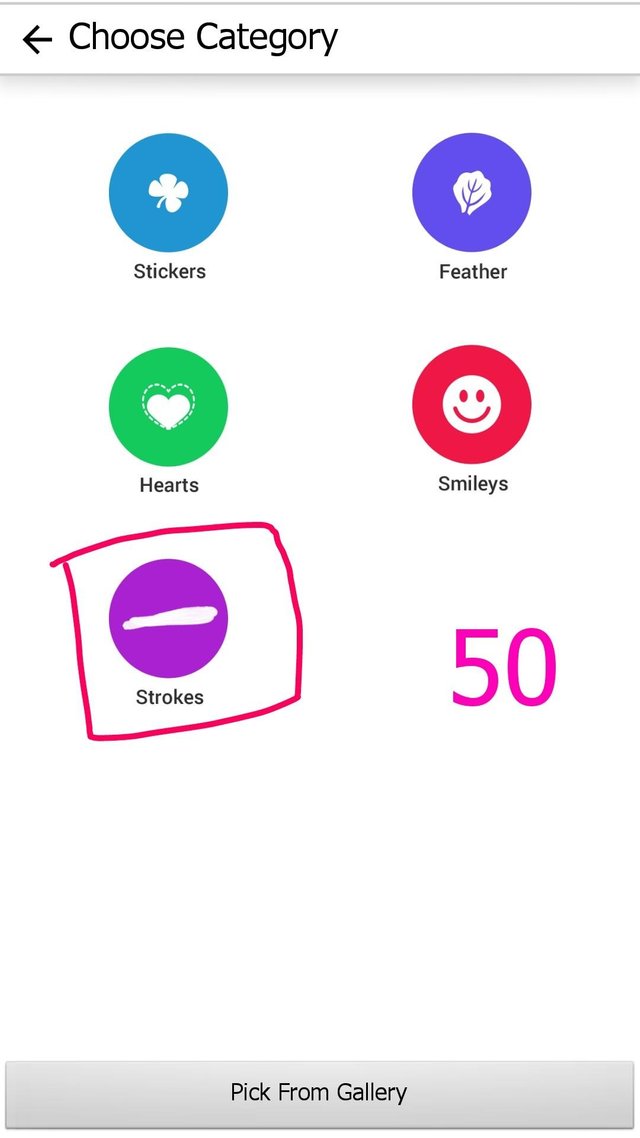
51 - အနီကြက္ျပထားတဲ့ သစ္ရြက္ႏွစ္ခတ္ပုံေလးကုိ
ယူသုံးပါမယ္ ႏွိပ္လုိက္ပါ။
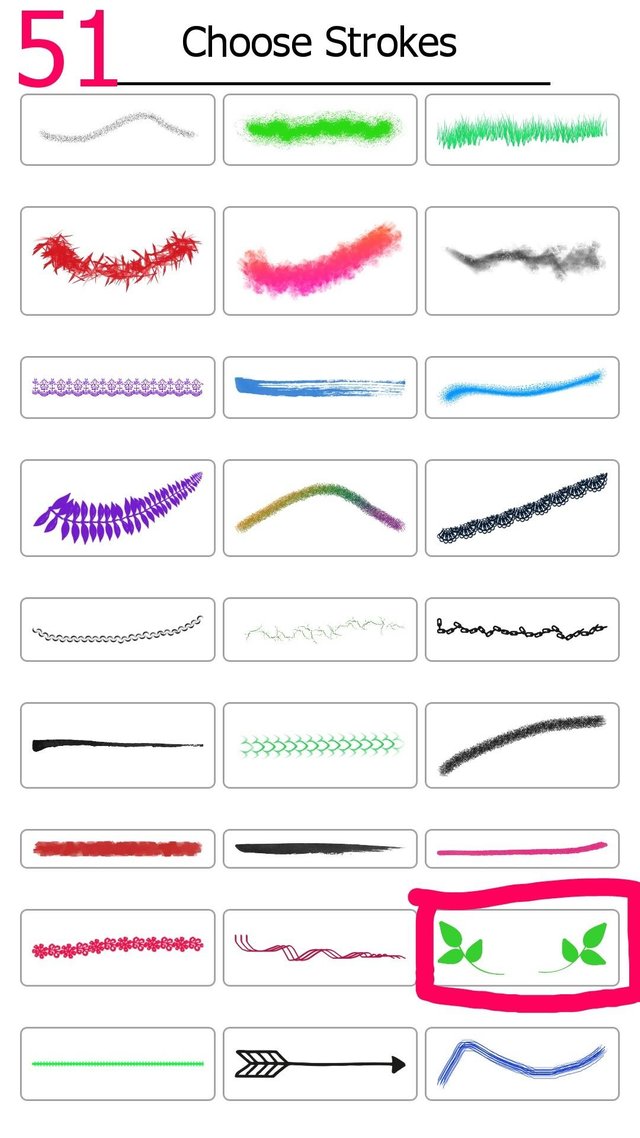
52 - သူ႔ကုိလဲ ခုနလိုပင္ ႀကီးလိုက္ပါ ပီးရင္ညီေအာင္
ခ်ိန္လိုက္လို႔ စိတ္တိုင္းက်ပီဆိုရင္ေတာ့ရပါပီ။
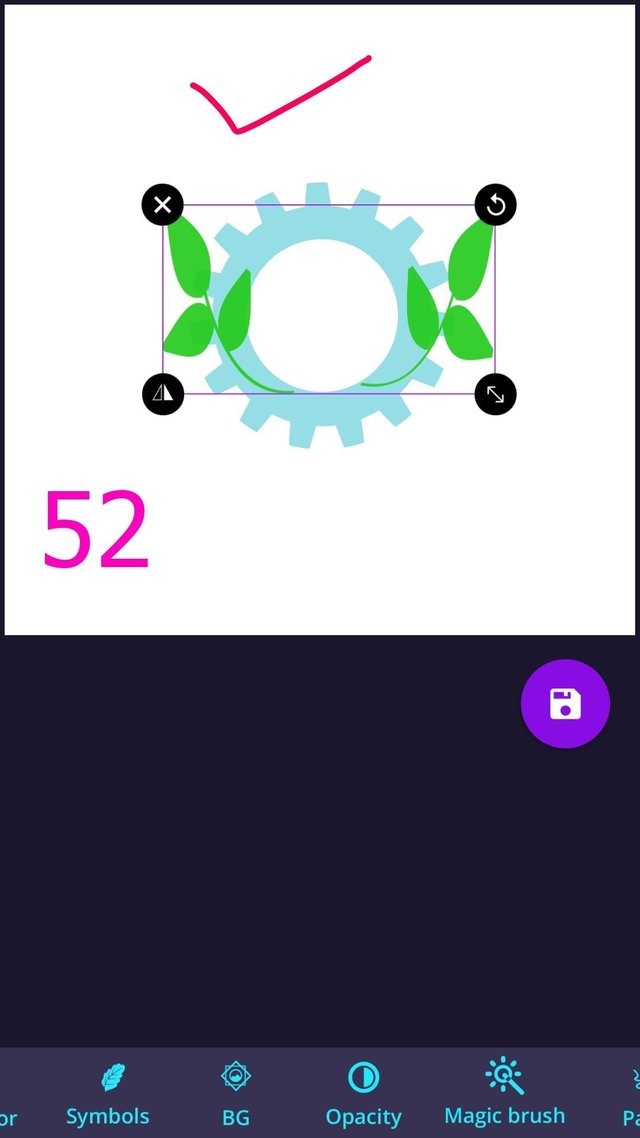
53 - ပီးတာနဲ႔ က်ေနာ္တို႔ Logo ကုိျပန္၀င္ပါအုံးမယ္
အဲဒီမွာ ေနာက္ဆုံးယူသုံးစရာတစ္ခုက်န္ပါေသးတယ္
ႏွိပ္၀င္လုိက္ပါအုံးေနာ္။
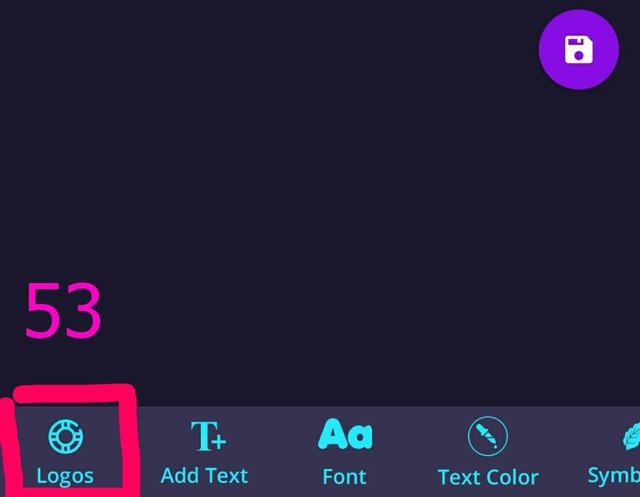
54 - Agriculture ကုိႏွိပ္ပီး၀င္လိုက္ပါ ေအာက္ဆုံးေထာင့္နားမွာ႐ွိတာေၾကာင့္မို႔ သူ႔ကုိလဲ အေပၚကုိဆြဲတင္သြား
လုိက္ပါ။
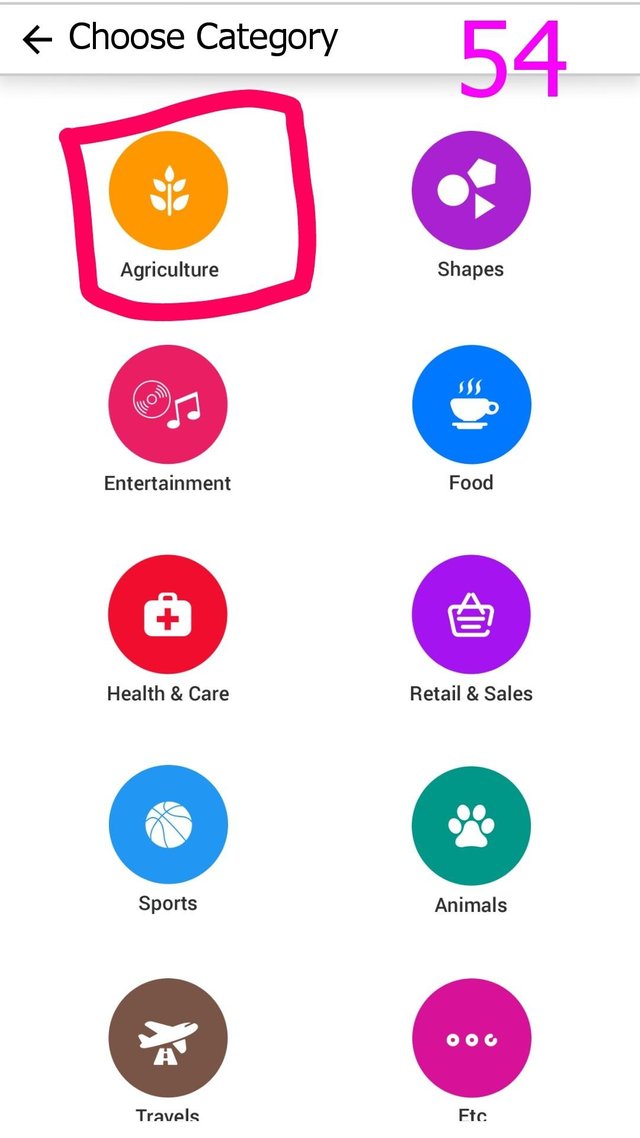
55 - အနီကြက္ျပထားတဲ့ ေျပာင္းဖူးပုံေလးကုိ ယူပါမယ္
ႏွိပ္လုိက္ပါ
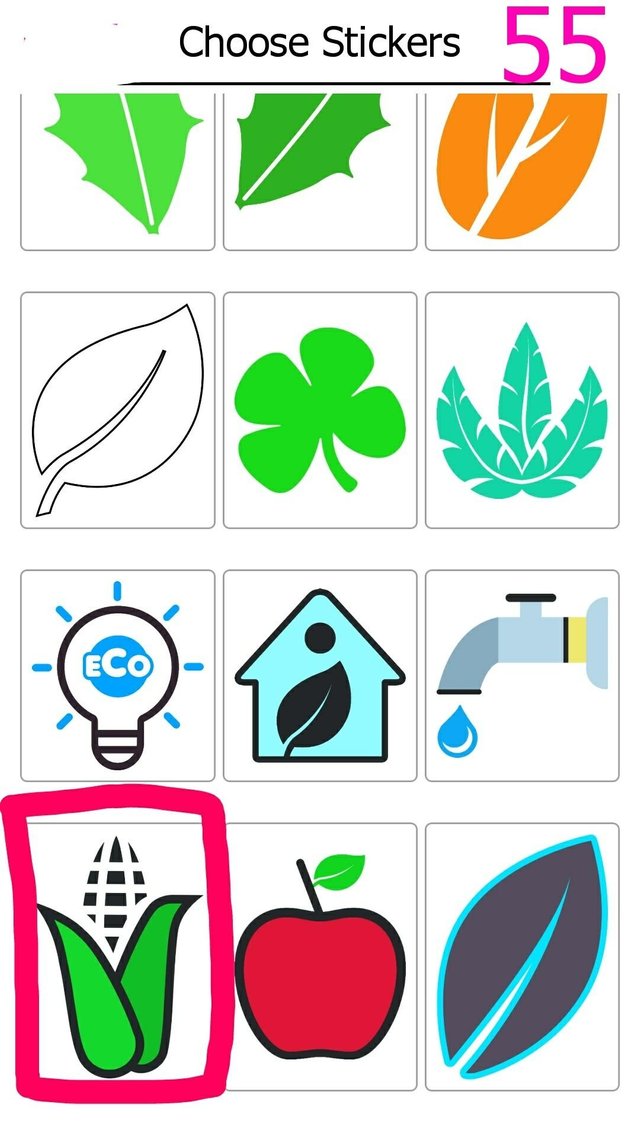
56 - ေျပာင္းဖူးေလးကုိ ႀကီးလုိက္ပါအုံးေနာ္ ပီးရင္ေတာ့
အဆင္ေျပတာနဲ႔ အုိေကပီေပါ့။
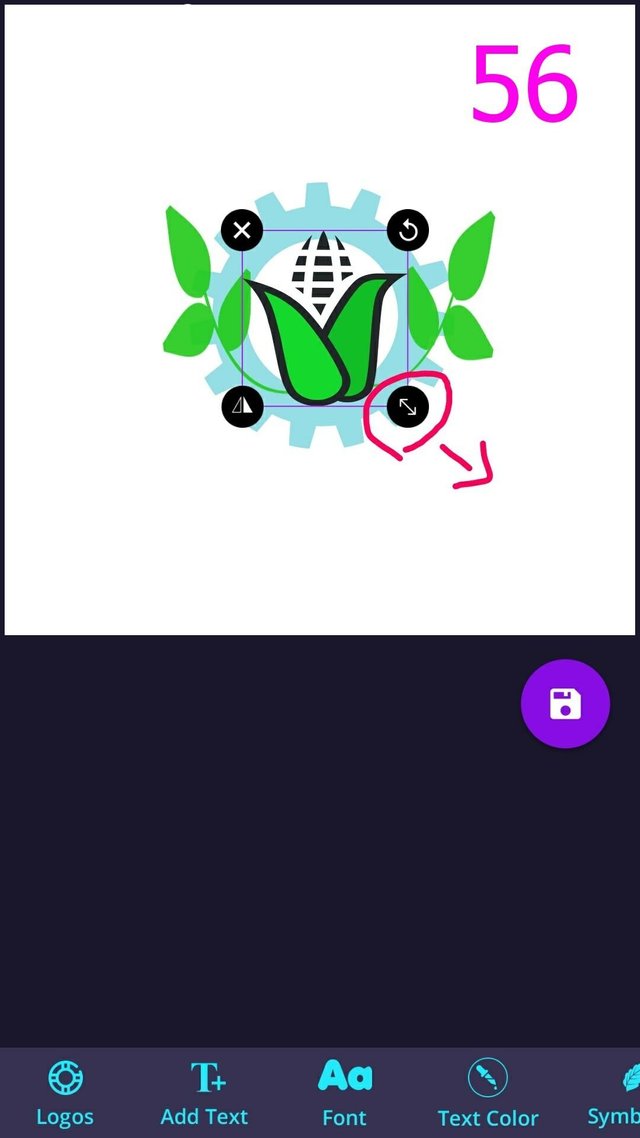
57 - သိမ္းပါေတာ့မယ္ သိမ္ဖို႔အတြက္ ကြက္ျပထားတဲ့
Save ပုံစံေလးကုိ ႏွိပ္လုိက္ပါ။
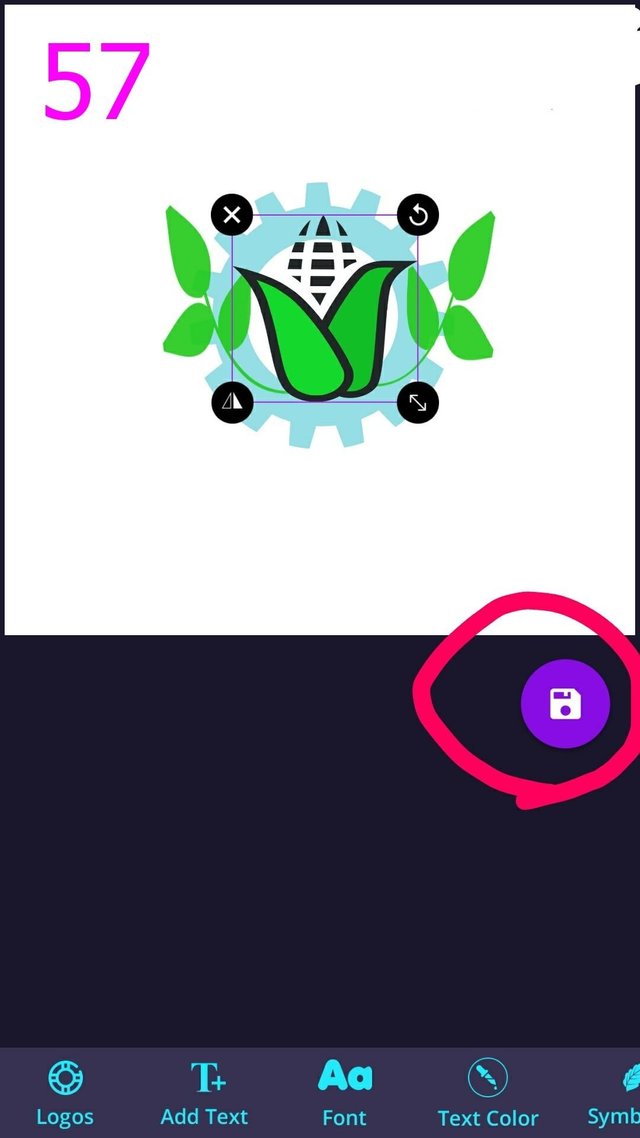
58 - jpeg သိမ္းမလား png သိမ္းမလား ႀကိဳက္ရာေရြး
လို႔ရပါတယ္ က်ေနာ္ကေတာ့ jpeg ေရြးလုိက္ပါပီ
ခနေနရင္ သူ႔ folder ထဲကုိေရာက္သြားပါလိမ့္မယ္။
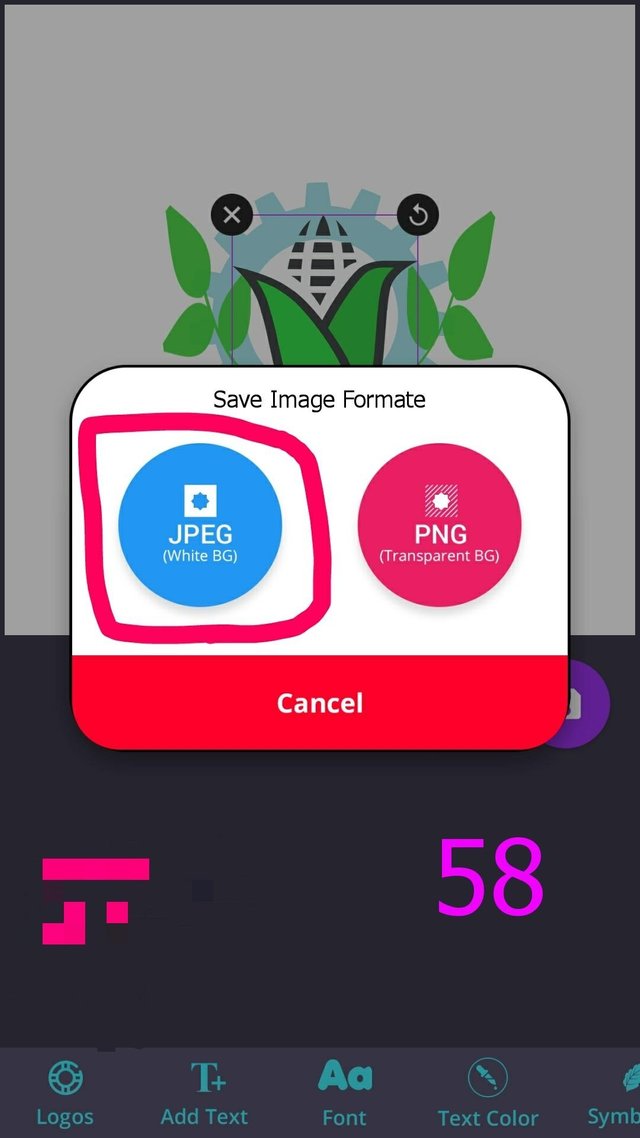
59 - ခုနသိမ္းလုိက္တဲ့ပုံကုိ ယူဖို႔အတြက္ အနီကြက္ျပ
ထားတဲ့ import ကုိ၀င္လုိက္ပါ။
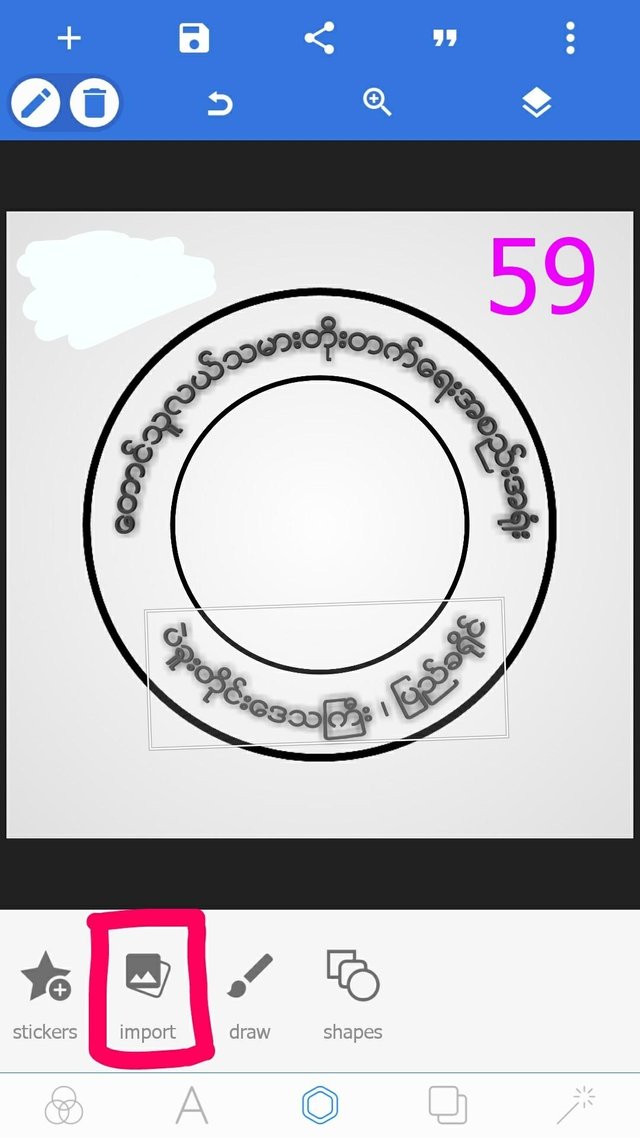
60 - ပုံပါအတိုင္း ဘယ္ကုိ၀င္ယူမွာလဲ ေမးပါလိ္မ့္မယ္
Folder ထဲ၀င္ယူမယ္ဆိုရင္ file explorer ထဲ၀င္ယူပါ
က်ေနာ္ကေတာ့ Gallery ထဲကုိပဲ ၀င္ယူပါမယ္။ႏွိပ္လုိက္
ပါ။
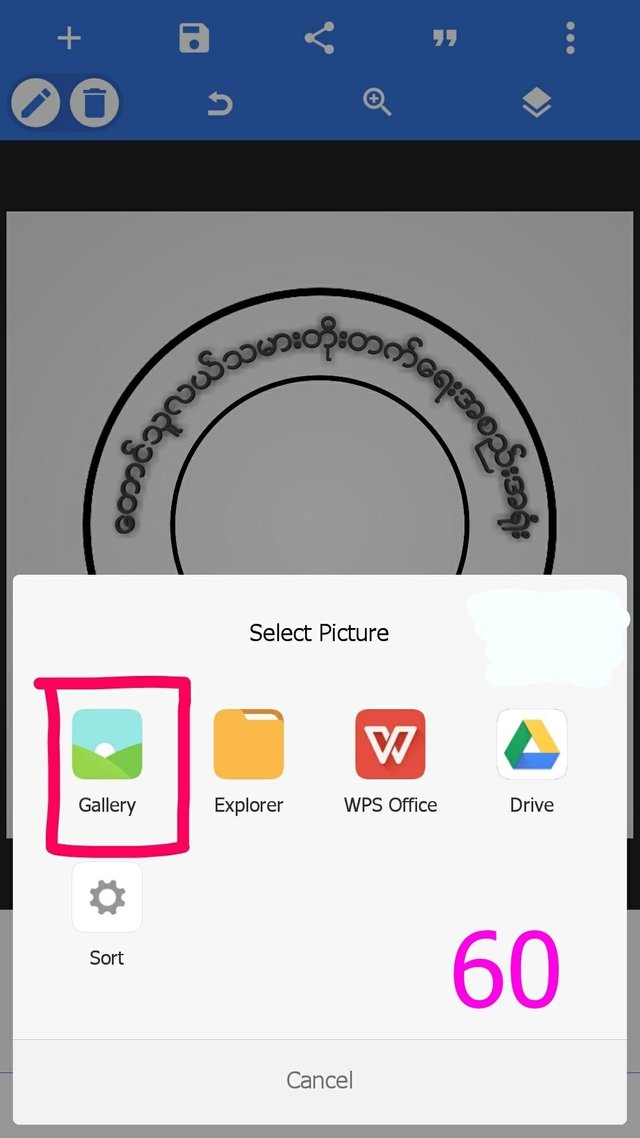
61 - သူသိမ္းထားတဲ့ file,folder name ကေတာ့
LogoArtBhima ပါ အေပၚမွာမေတြ႕ေသးရင္ ေအာက္ကုိ
သြားၾကည့္ပါ ေတြ႕ပါလိမ့္မယ္ ပီးရင္ေတာ့ အဲဒီ file
ကုိႏွိပ္လုိက္ပါ သိမ္ထားတာေတြ က်လာပါမယ္။
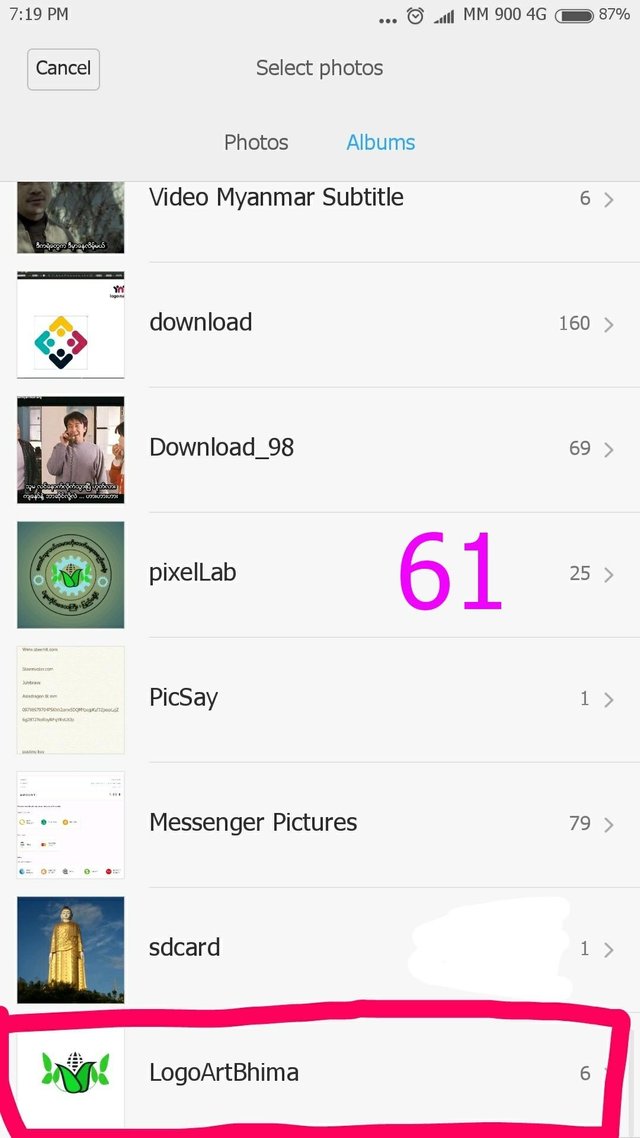
အပုိင္းေလး ဆက္လက္ဖတ္ေပးပါရန္
Continue read to part 4
ေက်းဇူးပါ ( thank you )
Original Writer By July Brave

Write Ending - 9:11 AM
Post By Aug-30-17
Photo By July Brave
sharing လုပ္ေပးလို႔ေက်းေက်းပါfri
ခုလိုမ်ိဳးအားေပးတဲ့အတြက္လဲ ေက်းဇူးကမၻာပါခင္ဗ်
Thanks for sharing..
ခုလိုလာေရာက္ေပးတဲ့အတြက္ ေက်းဇူးပါဗ် ျပန္လာဘို႔ေပးပါ့မယ္ေနာ္
ျပန္ဘို႔ခဲ့ပါပီေနာ္
ေက်းဇူးပါ
meep
ငိ ဒါေလးအခန္းဆက္ပဲလား
အာ့မ႐ွည္ ႐ွည္ေအာင္ ဆြဲဆန္႔ထားရတာ
ၾကဳိက္တယ္မႈတ္လား ဘဒုိ
Congratulations @julybrave! You have completed some achievement on Steemit and have been rewarded with new badge(s) :
Click on any badge to view your own Board of Honor on SteemitBoard.
For more information about SteemitBoard, click here
If you no longer want to receive notifications, reply to this comment with the word
STOPThanks for support
နည္းပညာမ်ွေဝေပးတာေက်းဇူးပါ
Thanks for review